No products in the cart.
آموزش Photoshop : افکت متنی نوری

آموزش Photoshop : افکت متنی نوری
توی این آموزش، افکت متنی نوری رو با با Photoshop با هم می بینیم و با ابزارها و تکنیک های مورد نیاز آشنا میشیم. بیاین شروع کنیم!
با ” آموزش Photoshop : افکت متنی نوری ” با ما همراه باشید…
- سطح سختی: مبتدی
- مدت آموزش: 20 تا 30 دقیقه
- نرم افزار استفاده شده: Adobe Photoshop
گام اول
فتوشاپ رو باز کرده و یک سند جدید درست می کنیم. ابزار Paint Bucket رو برداشته و رنگ مشکی رو براش در نظر می گیریم.
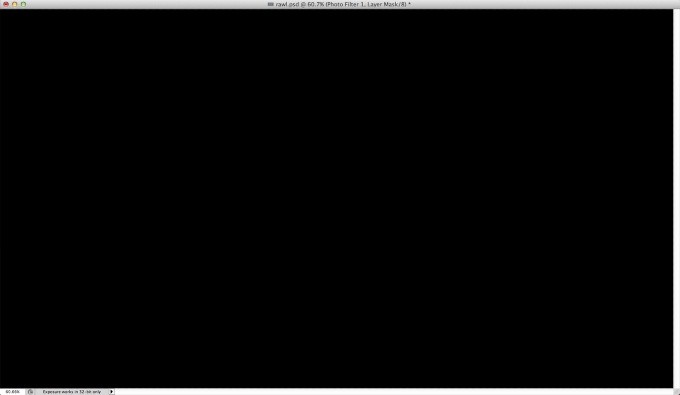
گام دوم
تکسچر مورد نظر رو درست می کنیم. برای این کار، یک سند جدید درست کرده و با استفاده از ابزار Rectangle، مربع هایی مشکی، خاکستری تیره و خاکستری روشن به صورتی که می بینین، رسم می کنیم.
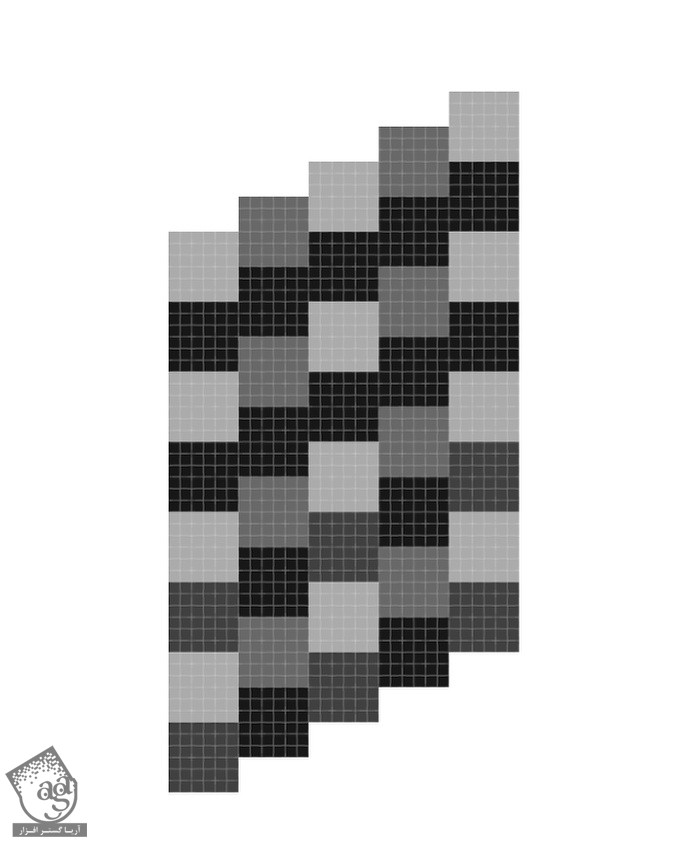
گام سوم
با استفاده از ابزار Rectangle Marquee، بخشی از اون رو انتخاب می کنیم.
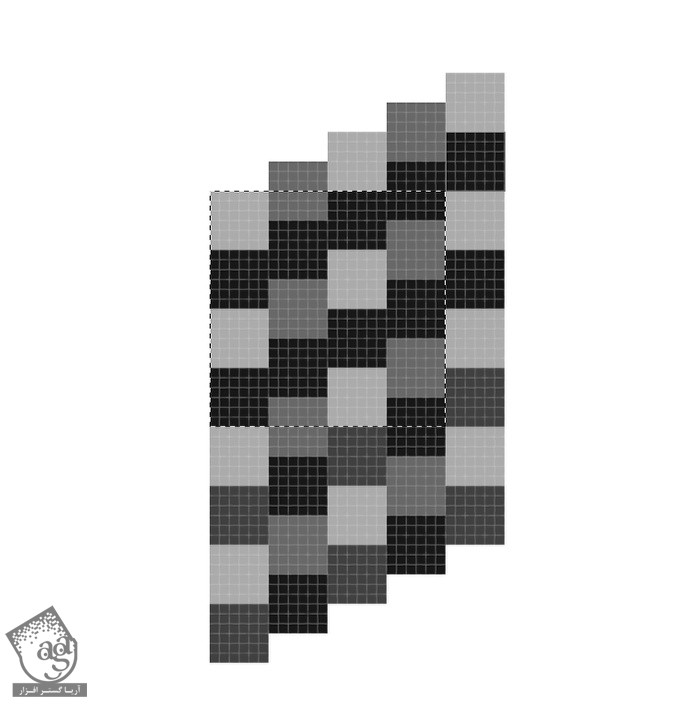
گام چهارم
وارد مسیر Edit > Define Pattern میشیم و اسمش رو میزاریم Carbon Fiber.
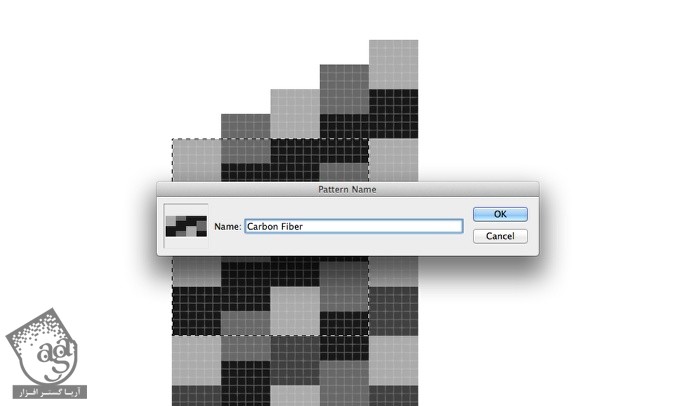
گام پنجم
بر می گردیم سراغ سند اصلی. یک لایه جدید درست می کنیم. رنگ مشکی رو براش در نظر می گیریم. وارد مسیر Layer > Layer Style > Gradient Overlay میشیم. رنگ خاکستری تیره رو برای رنگ ها در نظر می گیریم. Blend Mode رو میزاریم روی Multiply.
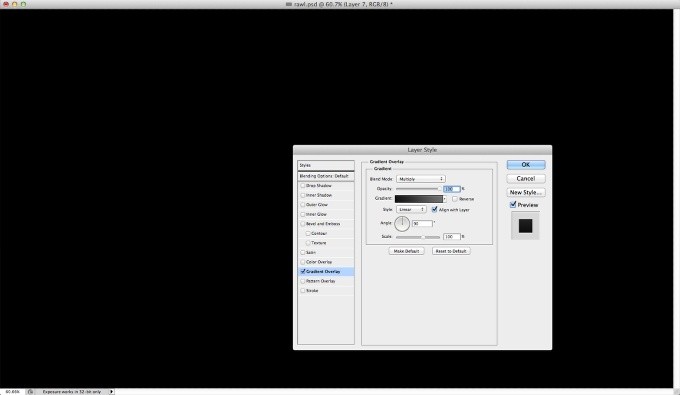
گام ششم
Pattern Overlay رو انتخاب کرده و تنظیمات زیر رو براش در نظر می گیریم.
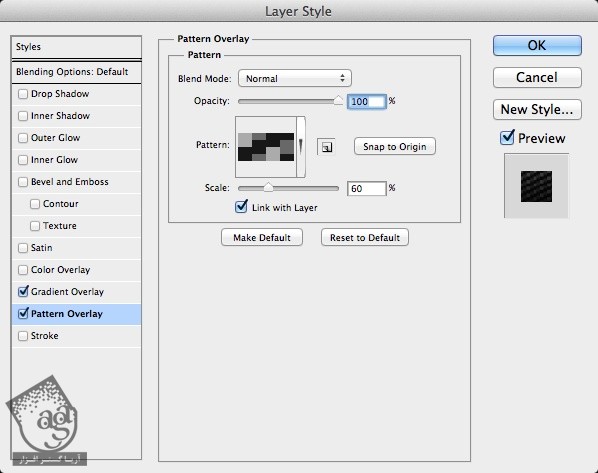
گام هفتم
پس زمینه به صورت زیر در میاریم.
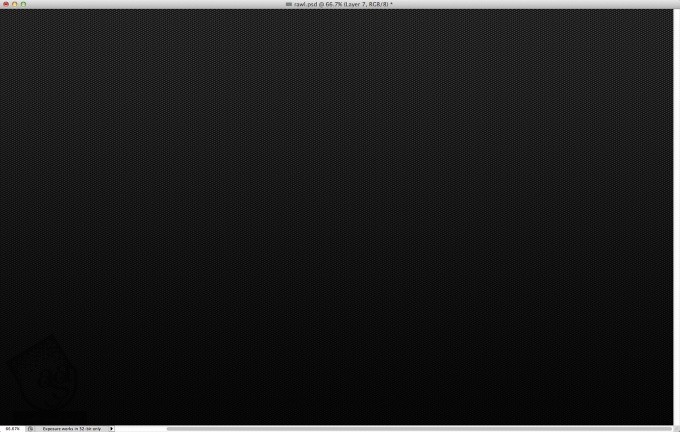
گام هشتم
لوگو رو ارد می کنیم.
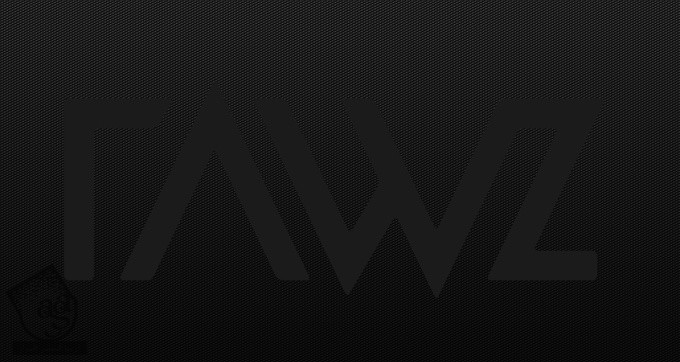
گام نهم
وارد مسیر Layer > Layer Style میشیم. Drop Shadow رو انتخاب کرده و تنظیمات زیر رو براش در نظر می گیریم.
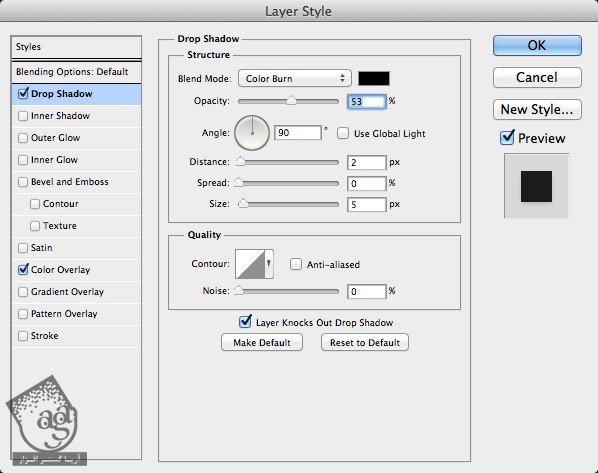
گام دهم
Stroke رو انتخاب کرده و تنظیمات زیر رو وارد می کنیم.
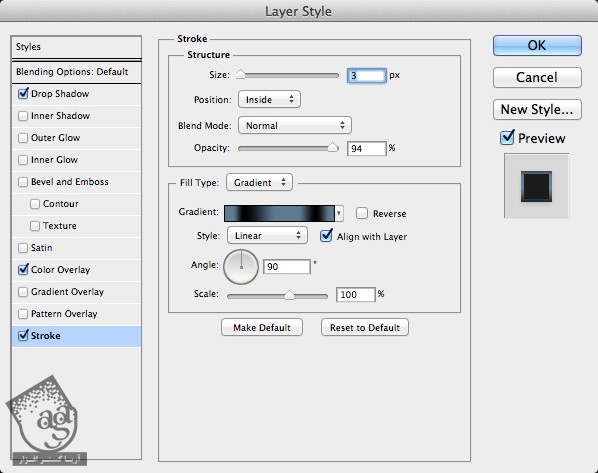
گام یازدهم
نتیجه به صورت زیر در میاد.
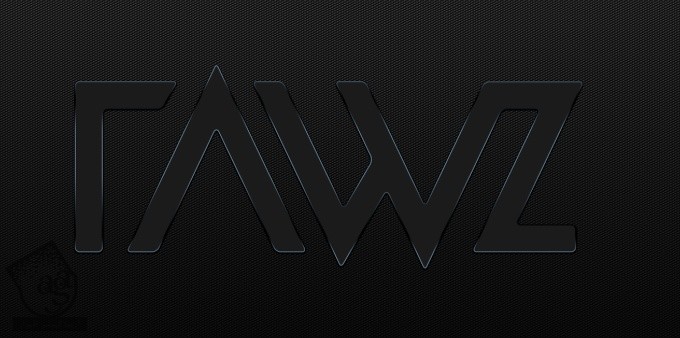
گام دوازدهم
طراحی نور نئون رو با ایلاستریتور انجام دادم.
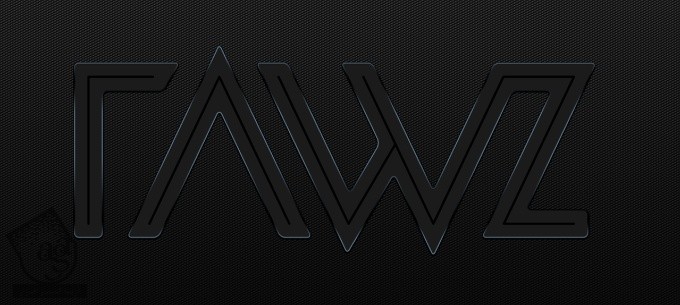
توصیه می کنم دوره های جامع فارسی مرتبط با این موضوع آریاگستر رو مشاهده کنید:
– صفر تا صد آموزش فتوشاپ در عکاسی
– صفر تا صد آموزش دیجیتال پینتینگ – پک 1
– صفر تا صد آموزش دیجیتال پینتینگ – پک 2
گام سیزدهم
لایه ای که می خوایم افکت نئون رو روی اون اعمال کنیم، انتخاب می کنیم. وارد مسیر Layer > Layer Style میشیم و Drop Shadow رو انتخاب کرده و تنظیمات زیر رو براش در نظر می گیریم.
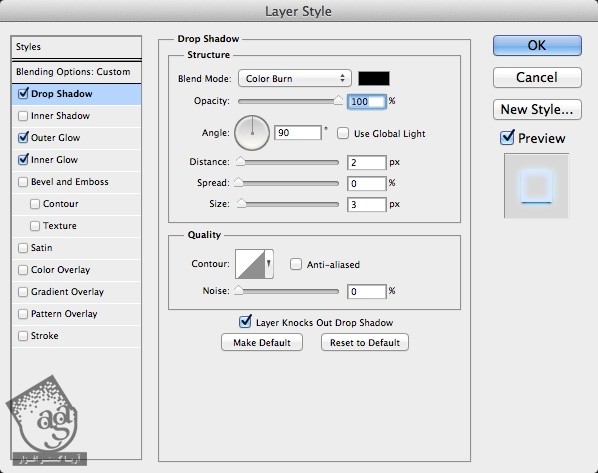
گام چهاردهم
Outer Glow رو با تنظیمات زیر وارد می کنیم.

گام پانزدهم
Inner Glow رو با تنظیمات زیر وارد می کنیم.
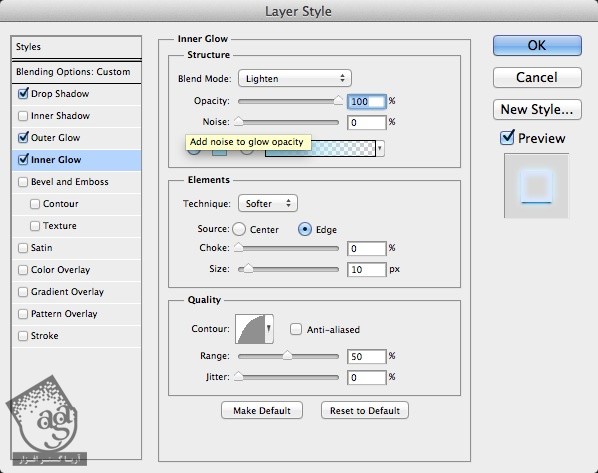
گام شانزدهم
یک لایه جدید درست کرده و اون رو گروه کرده و توی یک پوشه قرار میدیم. Blend Mode رو روی Color Dodge قرار داده و ابزار Brush رو بر می داریم. یک قلموی نرم با 0 Hardness برداشته و نقاطی رو رسم می کنیم.
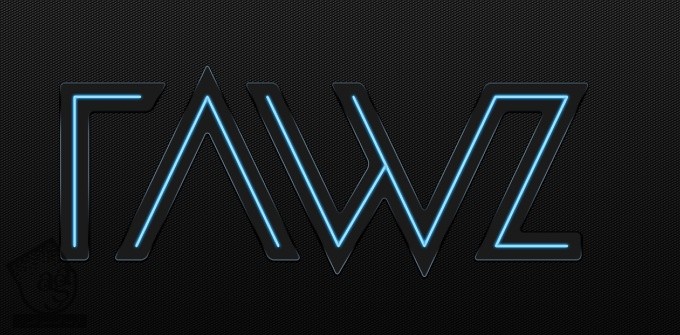
گام هفدهم
یک لایه جدید درست کرده و اون رو داخل یک پوشه، گروه می کنیم. Blend Mode رو میزاریم روی Color Dodge. ابزار Brush رو بر می داریم. Hardness رو روی 0 قرار داده و چند تا نقطه به صورتی که می بینین، اضافه می کنیم.

گام هجدهم
یک لایه جدید داخل پوشه درست کرده و Blend Mode رو روی Color Dodge قرار میدیم. الگو رو برای Fill در نظر می گیریم. Ctrl رو نگه داشته و روی Thumbnail لایه کلیک می کنیم. وارد مسیر Layer > Layer Mask > Reveal Selection میشیم.
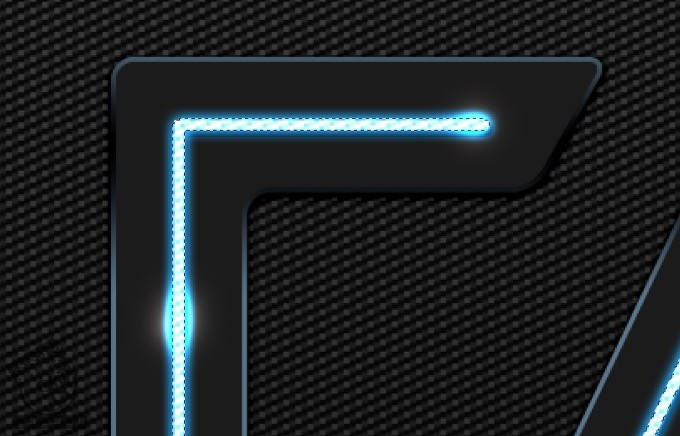
گام نوزدهم
نتیجه به صورت زیر در میاد.
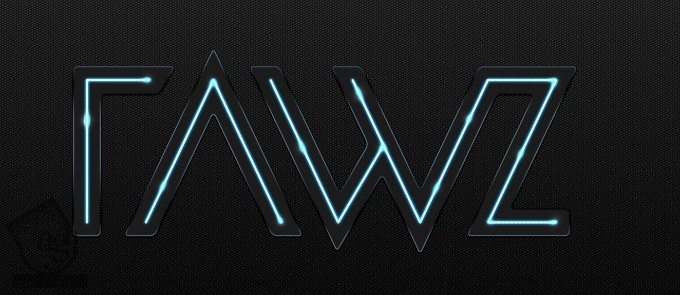
گام بیستم
تمام لایه ها رو انتخاب کرده و Duplicate می کنیم. تمام لایه ها رو با هم ادغام کرده و وارد مسیر Filter > Blur > Gaussian Blur میشیم و عدد 10 پیکسل رو براش در نظر می گیریم.
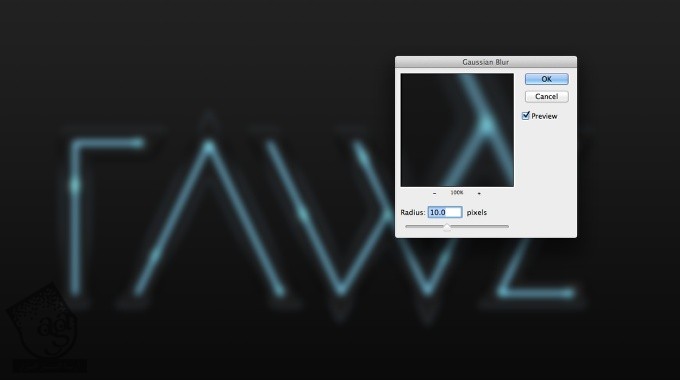
گام بیست و یکم
لایه محو رو مجددا Duplicate کرده و Mode رو روی Blend Mode قرار میدیم.
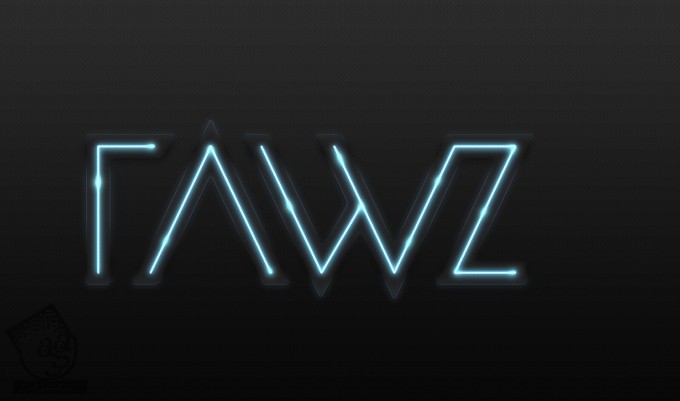
گام بیست و دوم
هر دو لایه رو توی یک پوشه قرار داده و Opacity رو میزاریم روی 50 درصد.

گام بیست و سوم
وارد مسیر Layer > New Adjustment Layer > Photo Filter میشیم و تنظیمات زیر رو در نظر می گیریم.
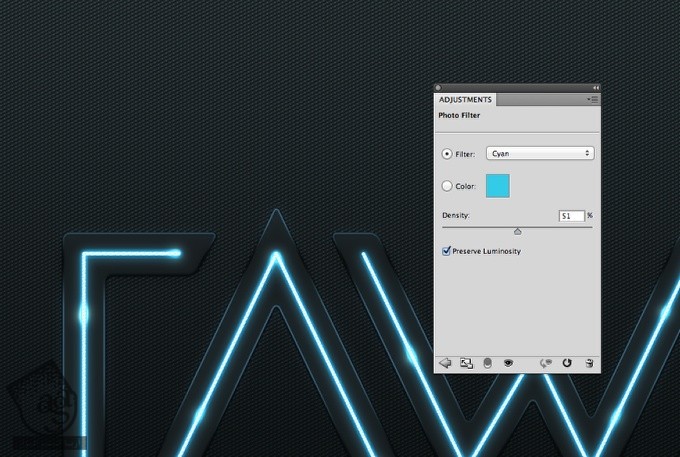
امیدواریم ” آموزش Photoshop : افکت متنی نوری ” برای شما مفید بوده باشد…
توصیه می کنم دوره های جامع فارسی مرتبط با این موضوع آریاگستر رو مشاهده کنید:
– صفر تا صد آموزش فتوشاپ در عکاسی
– صفر تا صد آموزش دیجیتال پینتینگ – پک 1
– صفر تا صد آموزش دیجیتال پینتینگ – پک 2
توجه : مطالب و مقالات وبسایت آریاگستر تماما توسط تیم تالیف و ترجمه سایت و با زحمت فراوان فراهم شده است . لذا تنها با ذکر منبع آریا گستر و لینک به همین صفحه انتشار این مطالب بلامانع است !
دوره های آموزشی مرتبط
390,000 تومان
350,000 تومان
350,000 تومان
350,000 تومان
350,000 تومان
350,000 تومان
250,000 تومان
350,000 تومان





















































































قوانین ارسال دیدگاه در سایت